1 快捷键总览

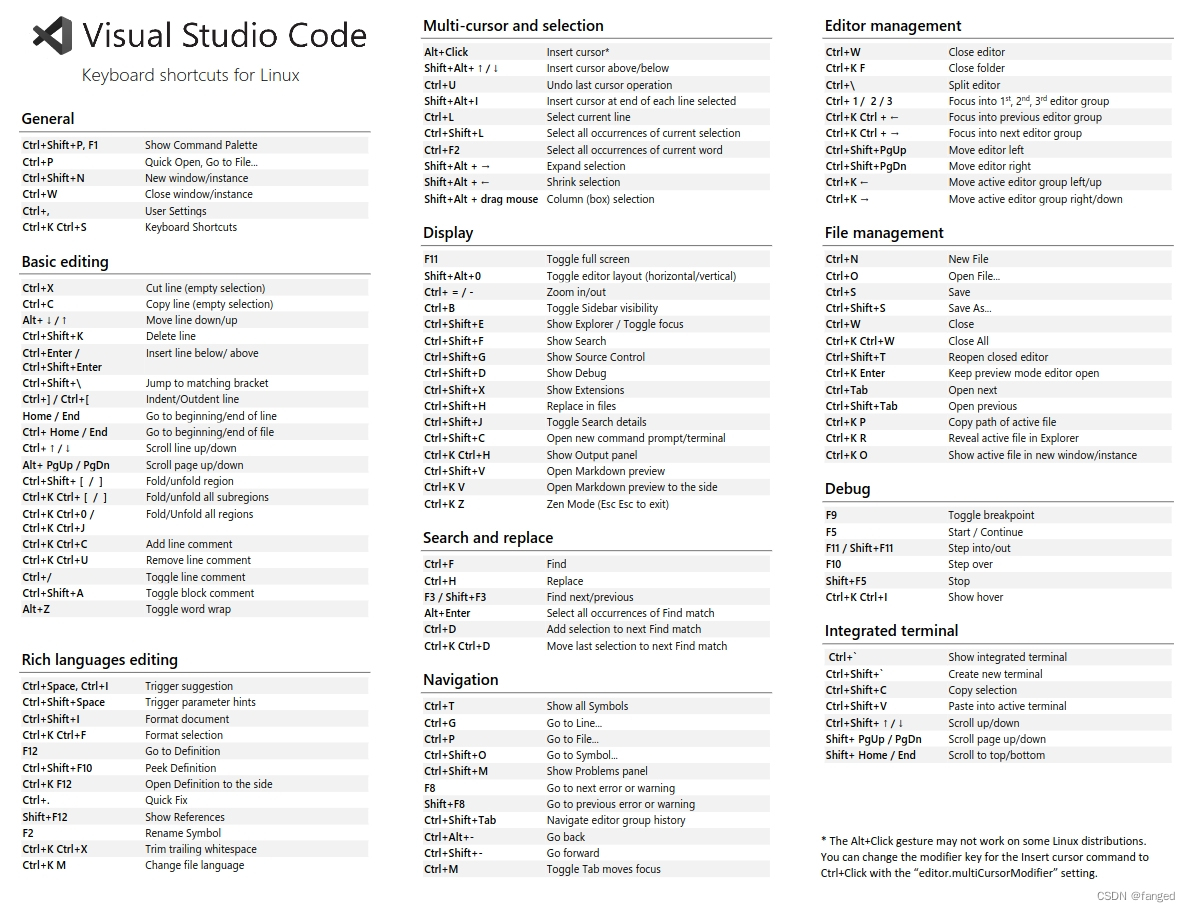
https://code.visualstudio.com/shortcuts/keyboard-shortcuts-linux.pdf
2 常用技巧
2.1 文件预览功能
打开文件之后再打开新文件,会自动覆盖。这个问题困扰了我很久,原因其实是VSCode中文件打开分为预览状态和编辑状态。预览状态标题是斜的,这时新打开就会覆盖,有两个解决办法。
1 使用双击打开,就是编辑状态。单击是预览状态。
2 "workbench.editor.enablePreview": false。把这个设置成false
2.2 显示所有打开文件
不过感觉这个方式也不是很好,会占用很多空间。

2.3 自动格式化代码
Windows:Shift + Alt + F
Linux:Ctrl + Shift + I
2.4 选择词
局部选择
首先选中你需要的单词然后按下面的快捷键即可:
Mac:Command+D
Windows/Linux:Ctrl+D
如果我们多次按下快捷键,编辑器会继续往下找到相同的单词,然后自动选中。
全局选中
一样首先选中你需要的单词,然后按下快捷键即可:
Mac:Command+Shift+L
Windows/Linux:Ctrl+Shift+L
2.5 快速删除单词
按住Ctrl+Back
2.6 转到调用的地方
Shift + F12
转到定义。 F12
2.7 返回,前进
Win: Alt <-/Alt ->
Linux: Alt + Ctrl + - /Ctrl + Shift + -
2.8 自动注释
Ctrl + /(这个真的很棒。。。)
2.9 比较文件
直接点着文件然后右键,select for compare,我觉得挺好用的。

2.10 在新窗口打开
ctrl + alt + 鼠标点击
3 一些好的插件
我一直想找能自动生成流程图的插件,可惜还没找到。
vscode-drawio
直接画图,很方便。
Remote Development
这个不用多说了,嵌入式开发必用。
Git Graph
图形化GIT






















 1756
1756

 被折叠的 条评论
为什么被折叠?
被折叠的 条评论
为什么被折叠?








